- Μέρος 1. Πώς να μεταφέρετε φωτογραφίες από Android σε υπολογιστή μέσω καλωδίου USB
- Μέρος 2. Πώς να μεταφέρετε φωτογραφίες από το Android σε υπολογιστή μέσω του Google Photos
- Μέρος 3. Πώς να μεταφέρετε φωτογραφίες από το Android σε υπολογιστή μέσω της εφαρμογής Windows Photos
- Μέρος 4. Πώς να μεταφέρετε φωτογραφίες από το Android σε υπολογιστή με το FoneLab HyperTrans
- Μέρος 5. Συχνές ερωτήσεις σχετικά με τον τρόπο μεταφοράς φωτογραφιών από το Android σε υπολογιστή
Μεταφορά δεδομένων από iPhone, Android, iOS, υπολογιστές σε οπουδήποτε χωρίς απώλειες.
- Μεταφορά δεδομένων από μία κάρτα Micro SD σε άλλο Android
- Πώς να μεταφέρετε εικόνες από ένα τηλέφωνο σε άλλο
- Πώς να μεταφέρετε φωτογραφίες από το παλιό τηλέφωνο LG στον υπολογιστή
- Πώς να μεταφέρετε φωτογραφίες από μια παλιά Samsung σε άλλη Samsung
- Μεταφορά επαφών από τη Samsung στο iPhone
- Μεταφέρετε δεδομένα από τη LG στη Samsung
- Μεταφορά δεδομένων από παλαιό tablet σε νέο
- Μεταφορά αρχείων από Android σε Android
- Μεταφορά φωτογραφιών iCloud στο Android
- Μεταφορά σημειώσεων iPhone στο Android
- Μεταφέρετε το iTunes Music στο Android
Μεταφορά φωτογραφιών από Android σε υπολογιστή [4 ευκολότερες μέθοδοι]
 αναρτήθηκε από Λίζα Οου / 18 Ιαν 2024 09:00
αναρτήθηκε από Λίζα Οου / 18 Ιαν 2024 09:00 Γεια σας παιδιά! Θέλω να αποθηκεύσω τις φωτογραφίες μου Android στον υπολογιστή μου. Θα χρησιμεύσει ως αντίγραφο ασφαλείας τους, καθώς το τηλέφωνό μου Android είναι σχεδόν πλήρης αποθήκευσης. Το πρόβλημα είναι ότι δεν ξέρω πώς να μετακινήσω εικόνες από Android σε υπολογιστή. Είναι δυνατόν να γίνει αυτό; Παρακαλώ βοηθήστε με με το πρόβλημά μου. Θα είμαι πρόθυμος να περιμένω μια απάντηση από εσάς, παιδιά. Οποιεσδήποτε συστάσεις θα εκτιμηθούν. Σας ευχαριστώ πολύ εκ των προτέρων!
Η μεταφορά φωτογραφιών από Android σε υπολογιστή μπορεί να πραγματοποιηθεί εύκολα. Χρειάζεται μόνο να εκτελέσετε τις σωστές μεθόδους που σχετίζονται με αυτές. Θέλετε να ανακαλύψετε μερικά από αυτά; Κάντε κύλιση παρακάτω για να δείτε τα 3 κορυφαία.
![Μεταφορά φωτογραφιών από Android σε υπολογιστή [4 ευκολότερες μέθοδοι]](https://www.fonelab.com/images/hypertrans/transfer-photos-from-android-to-pc/transfer-photos-from-android-to-pc.jpg)

Λίστα οδηγών
- Μέρος 1. Πώς να μεταφέρετε φωτογραφίες από Android σε υπολογιστή μέσω καλωδίου USB
- Μέρος 2. Πώς να μεταφέρετε φωτογραφίες από το Android σε υπολογιστή μέσω του Google Photos
- Μέρος 3. Πώς να μεταφέρετε φωτογραφίες από το Android σε υπολογιστή μέσω της εφαρμογής Windows Photos
- Μέρος 4. Πώς να μεταφέρετε φωτογραφίες από το Android σε υπολογιστή με το FoneLab HyperTrans
- Μέρος 5. Συχνές ερωτήσεις σχετικά με τον τρόπο μεταφοράς φωτογραφιών από το Android σε υπολογιστή
Μέρος 1. Πώς να μεταφέρετε φωτογραφίες από Android σε υπολογιστή μέσω καλωδίου USB
Ένα καλώδιο USB είναι μια από τις πιο απλές μεθόδους μεταφοράς φωτογραφιών από το Android σε υπολογιστή. Χρειάζεστε μόνο το αναφερόμενο εξάρτημα και επιτρέπετε όλα τα απαιτούμενα δικαιώματα. Τόσο εύκολο είναι να μεταφέρετε φωτογραφίες από Android σε υπολογιστή χρησιμοποιώντας USB! Θέλετε να δοκιμάσετε αυτή τη διαδικασία; Δείτε τα αναλυτικά βήματα παρακάτω.
Βήμα 1Αρχικά, συνδέστε το τηλέφωνο Android στον υπολογιστή. Χρειάζεται μόνο να χρησιμοποιήσετε ένα καλώδιο USB. Μετά από αυτό, θα εμφανιστεί ένα αναδυόμενο παράθυρο στην οθόνη του τηλεφώνου σας Android. Παρακαλώ επιλέξτε το Μεταφορά αρχείων/Android Auto κουμπί. Στη συνέχεια, μεταβείτε στην Εξερεύνηση αρχείων και εντοπίστε το εικονίδιο του τηλεφώνου Android στα αριστερά.
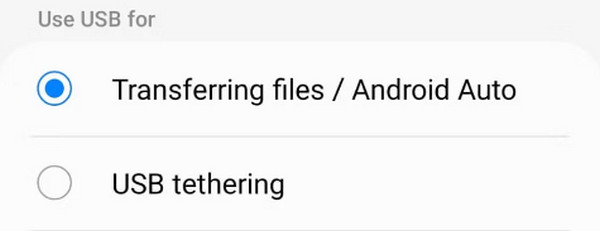
Βήμα 2Εντοπίστε τις φωτογραφίες Android. Μετά από αυτό, επιλέξτε όλα τα αρχεία που θέλετε να μεταφέρετε και κάντε δεξί κλικ. Παρακαλώ επιλέξτε το αντίγραφο κουμπί. Μεταβείτε στο άλμπουμ του υπολογιστή όπου θέλετε να αποθηκεύσετε τις φωτογραφίες. Κάντε δεξί κλικ στο άλμπουμ και επιλέξτε το κουμπί Επικόλληση. Αποσυνδέστε το τηλέφωνο Android από τον υπολογιστή με ασφάλεια στη συνέχεια.
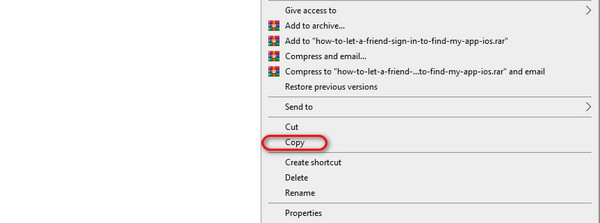
Μέρος 2. Πώς να μεταφέρετε φωτογραφίες από το Android σε υπολογιστή μέσω του Google Photos
Εάν θέλετε να μεταφέρετε φωτογραφίες από το Android σε υπολογιστή ασύρματα, εδώ είναι ένας από τους καλύτερους τρόπους. Είναι με τη χρήση του Google Photos. Η διαδικασία θα απαιτήσει μόνο να συγχρονίσετε τις φωτογραφίες σας Android με τον υπολογιστή. Για να μάθετε περισσότερα σχετικά με τη διαδικασία, δείτε τα αναλυτικά βήματα παρακάτω.
Βήμα 1Θα πρέπει να δημιουργήστε αντίγραφα ασφαλείας των φωτογραφιών στο τηλέφωνό σας Android πρώτα. Για να το κάνετε αυτό, ανοίξτε την εφαρμογή Google Photos. Θα εμφανιστούν όλες οι εικόνες στο τηλέφωνό σας. Επιλέξτε το εικονίδιο Προφίλ στην επάνω δεξιά γωνία της κύριας διεπαφής. Αργότερα, πατήστε το Ενεργοποιήστε τη δημιουργία αντιγράφων ασφαλείας κουμπί.
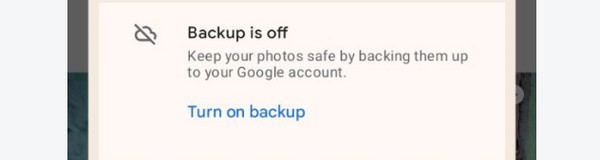
Βήμα 2Ανοίξτε ένα από τα προγράμματα περιήγησης Ιστού στον υπολογιστή σας. Μετά από αυτό, αναζητήστε τον επίσημο ιστότοπο του Google Photos. Στην κύρια διεπαφή. Κάντε κλικ στο Μεταβείτε στις Φωτογραφίες Google κουμπί. Μετά από αυτό, κάντε κλικ στο Εικονίδιο ελέγχου πάνω αριστερά στις φωτογραφίες. Αργότερα, κάντε κλικ στο Τρεις κουκκίδες εικονίδιο επάνω δεξιά και επιλέξτε το Λήψη κουμπί.
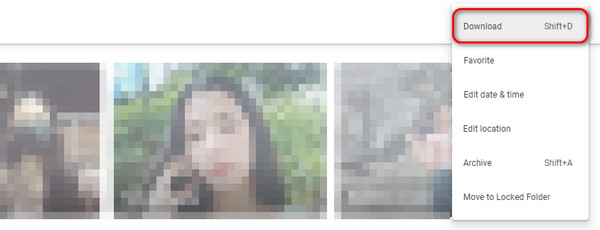
Μεταφορά δεδομένων από iPhone, Android, iOS, υπολογιστές σε οπουδήποτε χωρίς απώλειες.
- Μετακίνηση αρχείων μεταξύ iPhone, iPad, iPod touch και Android.
- Εισαγωγή αρχείων από iOS σε iOS ή από Android σε Android.
- Μετακίνηση αρχείων από iPhone / iPad / iPod / Android σε υπολογιστή.
- Αποθήκευση αρχείων από υπολογιστή σε iPhone / iPad / iPod / Android.
Μέρος 3. Πώς να μεταφέρετε φωτογραφίες από το Android σε υπολογιστή μέσω της εφαρμογής Windows Photos
Ο υπολογιστής σας διαθέτει μια εφαρμογή Φωτογραφίες που μπορείτε να χρησιμοποιήσετε για να μεταφέρετε φωτογραφίες από το τηλέφωνό σας Android. Χρειάζεται μόνο να συνδέσετε το τηλέφωνο στον υπολογιστή. Μπορείτε να ρωτήσετε: Πώς μπορώ να μεταφέρω φωτογραφίες από το Android σε υπολογιστή μέσω της εφαρμογής Windows Photos; Δείτε τα παρακάτω αναλυτικά βήματα για το πώς να το κάνετε αυτό. Προχώρα.
Βήμα 1Ανοίξτε το Φωτογραφίες πρόγραμμα στον υπολογιστή σας. Μπορείτε να το αναζητήσετε στη Γραμμή αναζήτησης παραθύρου στην κάτω αριστερή γωνία. Κάντε κλικ στο εικονίδιο για να το εκκινήσετε στον υπολογιστή σας.
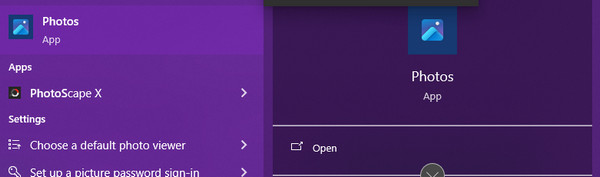
Βήμα 2Κάντε κλικ στο εισαγωγή κουμπί στο επάνω μέρος. Αργότερα, επιλέξτε το όνομα του τηλεφώνου σας Android. Επιλέξτε τις φωτογραφίες που θέλετε να μεταφέρετε και σημειώστε το Εισαγωγή (Αριθμοί) ειδών (Αριθμοί). κουμπί στο κάτω μέρος.
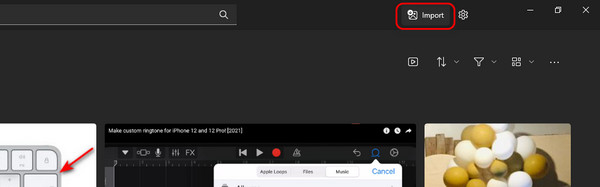
Μέρος 4. Πώς να μεταφέρετε φωτογραφίες από το Android σε υπολογιστή με το FoneLab HyperTrans
Ένα εργαλείο τρίτου μέρους, FoneLab HyperTrans, είναι επίσης ο ευκολότερος τρόπος μεταφοράς φωτογραφιών από Android σε υπολογιστή. Είναι επίσης ένα από τα πιο ευέλικτα. Ο λόγος είναι ότι μπορεί να μεταφέρει πολλαπλά δεδομένα μεταξύ iPhone, τηλεφώνων Android και υπολογιστή. Το καλό με αυτό το εργαλείο είναι ότι μπορείτε να συνδέσετε το τηλέφωνό σας Android ασύρματα ή μέσω καλωδίου USB.
Μεταφορά δεδομένων από iPhone, Android, iOS, υπολογιστές σε οπουδήποτε χωρίς απώλειες.
- Μετακίνηση αρχείων μεταξύ iPhone, iPad, iPod touch και Android.
- Εισαγωγή αρχείων από iOS σε iOS ή από Android σε Android.
- Μετακίνηση αρχείων από iPhone / iPad / iPod / Android σε υπολογιστή.
- Αποθήκευση αρχείων από υπολογιστή σε iPhone / iPad / iPod / Android.
Επιπλέον, οι φωτογραφίες δεν είναι οι μόνοι τύποι δεδομένων που υποστηρίζει. Υποστηρίζει επίσης μουσική, βίντεο, επαφές και μηνύματα. Επιπλέον, το εργαλείο διαθέτει μια λειτουργία Toolbox που μπορείτε να χρησιμοποιήσετε για περαιτέρω διεργασίες. Περιέχει πολλά πρόσθετα εργαλεία που μπορείτε να χρησιμοποιήσετε. Θέλετε να χρησιμοποιήσετε αυτό το εργαλείο; Δείτε τα παρακάτω αναλυτικά βήματα. Προχώρα.
Βήμα 1Μεταβείτε στον επίσημο ιστότοπο του λογισμικού. Μετά από αυτό, κάντε κλικ στο Δωρεάν κατέβασμα κουμπί. Αργότερα, ρυθμίστε το εργαλείο ανάλογα με την απαίτηση και εκκινήστε το στη συνέχεια.

Βήμα 2Ήρθε η ώρα να συνδέσετε το iPhone στον υπολογιστή. Μπορείτε να συνδέσετε το Android σας μέσω καλωδίου USB. Εάν το θέλετε ασύρματα, κατεβάστε το MobieSync or MobieMate στο τηλέφωνό σας Android. Ακολουθήστε τις οδηγίες στην οθόνη στη συνέχεια.
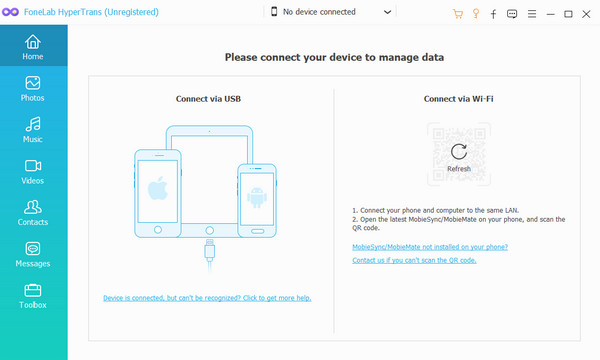
Βήμα 3Κάντε κλικ στο Φωτογραφίες κουμπί στα αριστερά. Το λογισμικό θα αναζητήσει τις φωτογραφίες από το τηλέφωνό σας Android.
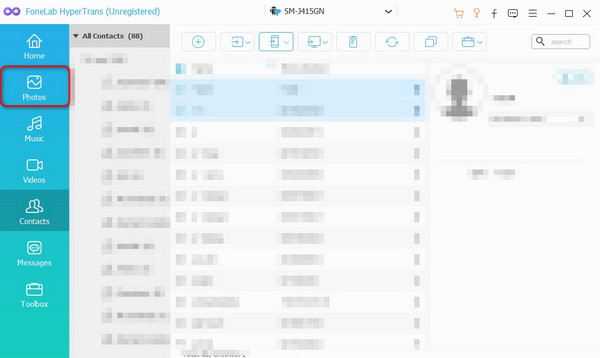
Βήμα 4Τα αποτελέσματα θα εμφανίζονται στη δεξιά πλευρά της κύριας διεπαφής. Επιλέξτε τις φωτογραφίες που θέλετε να μεταφέρετε. Στο επάνω μέρος, θα δείτε τις υποστηριζόμενες συσκευές. Μεταξύ όλων αυτών, επιλέξτε το υπολογιστή κουμπί. Η διαδικασία μεταφοράς θα ξεκινήσει άμεσα.
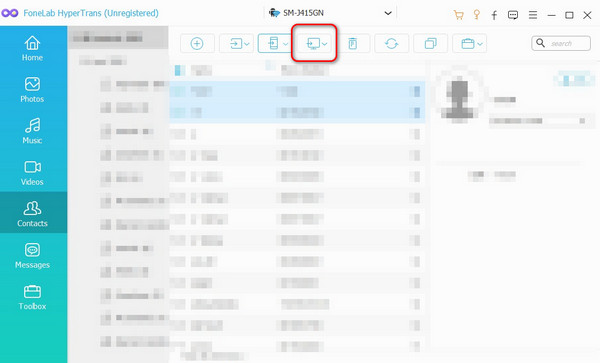
Μεταφορά δεδομένων από iPhone, Android, iOS, υπολογιστές σε οπουδήποτε χωρίς απώλειες.
- Μετακίνηση αρχείων μεταξύ iPhone, iPad, iPod touch και Android.
- Εισαγωγή αρχείων από iOS σε iOS ή από Android σε Android.
- Μετακίνηση αρχείων από iPhone / iPad / iPod / Android σε υπολογιστή.
- Αποθήκευση αρχείων από υπολογιστή σε iPhone / iPad / iPod / Android.
Μέρος 5. Συχνές ερωτήσεις σχετικά με τον τρόπο μεταφοράς φωτογραφιών από το Android σε υπολογιστή
Ποιος είναι ο πιο γρήγορος τρόπος μεταφοράς εικόνων από υπολογιστή σε Android;
Με βάση τα άτομα που το βιώνουν, ο πιο γρήγορος τρόπος κοινής χρήσης φωτογραφιών από υπολογιστή σε Android είναι μέσω ενός καλωδίου USB. Ένας από τους λόγους τους είναι ότι δεν απαιτείται να κατεβάζουν πρόσθετες εφαρμογές ή προγράμματα. Χρειάζεται μόνο να επιτρέψουν τα δικαιώματα που ζητήθηκαν από τον υπολογιστή τους στο τηλέφωνο Android. Επιπλέον, χρειάζεται μόνο να χρησιμοποιήσετε το άλμπουμ του υπολογιστή για τη διαδικασία.
Γιατί δεν λειτουργεί το USB File Transfer;
Οι περισσότεροι από τους λόγους για τους οποίους η μεταφορά αρχείων USB δεν λειτουργεί είναι λόγω λανθασμένων ρυθμίσεων. Η διαδικασία προσφέρει 5 επιλογές ή δυνατότητες. Μάλλον εσύ επιλέγεις το Σύνδεση USB, MIDI, PTP, ή Χωρίς μεταφορά δεδομένων επιλογές. Εάν μια από τις λειτουργίες είναι ενεργοποιημένη, δεν μπορείτε να μεταφέρετε αρχεία, όπως φωτογραφίες. Το μόνο που χρειάζεται να κάνετε είναι να μεταβείτε στο Αυτόματη μεταφορά αρχείων/Ήχου επιλογή.
Αυτό αφορά το πώς να μεταφέρετε φωτογραφίες από το Android σε υπολογιστή Windows 10 και άλλες εκδόσεις. Μπορείτε να χρησιμοποιήσετε τις 4 μεθόδους σε αυτήν την ανάρτηση για να το κάνετε αυτό. Αλλά FoneLab HyperTrans ξεχωρίζει περισσότερο επειδή μπορεί να μεταφέρει απεριόριστες φωτογραφίες από το τηλέφωνό σας Android σε υπολογιστή. Τέλος πάντων, ελπίζουμε να μάθατε πολλά από αυτήν την ανάρτηση. Εάν έχετε περισσότερες ερωτήσεις, αφήστε τις στην ενότητα σχολίων παρακάτω. Ευχαριστώ!
Μεταφορά δεδομένων από iPhone, Android, iOS, υπολογιστές σε οπουδήποτε χωρίς απώλειες.
- Μετακίνηση αρχείων μεταξύ iPhone, iPad, iPod touch και Android.
- Εισαγωγή αρχείων από iOS σε iOS ή από Android σε Android.
- Μετακίνηση αρχείων από iPhone / iPad / iPod / Android σε υπολογιστή.
- Αποθήκευση αρχείων από υπολογιστή σε iPhone / iPad / iPod / Android.
